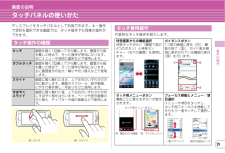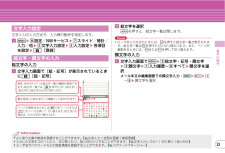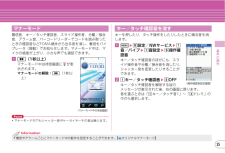Q&A
取扱説明書・マニュアル (文書検索対応分のみ)
"スライド"23 件の検索結果
"スライド"20 件の検索結果
全般
質問者が納得刺さりますね。この間赤く虫さされのようになりました。打開策ではないですが当たらないような持ち方をするしかないかと・・・
5683日前view42
全般
質問者が納得F-04Bはセパレートが売りですが、使いづらいとの声を聞いたことがあります。文字入力もやりにくいとのこと。そのため、私ならP-02Bをお勧めします。ショップで購入前に更に、事前にチェックされるといいと思います。
5694日前view59
全般
質問者が納得無難なのはSH-01Bです。比較的小さくて薄いほうですね。すでに使っているユーザーも多いと思います。F-04Bは、セパレートタイプですが、実際にはタッチパネルだけの本体+イヤホンマイク内蔵キーボードという感じです。本体部分だけ持ち歩いてもすごく小さいFOMAとして通話やiモードなど殆どの機能が使えますよ。キーボードだけカバンとかに普段いれておいて問題ないです。まわりの友達の目は引きそうですねw
5722日前view89
全般
質問者が納得私も昨年3月末に購入したので一年になります。しかしそのようなランプの不具合はまだこないですよ*でも分離したと誤認識することはたまにあります。同じ症状が出る人がいて少し安心しました!携帯も1年たつと満足がいくものにならないですよね…私も他の点で不具合みたいなものがよくあります。勝手に再起動したり画面が消えなかったりと…回答という回答にならなくてすみません。一つ参考になっていただければ幸いです。
5337日前view194
全般
質問者が納得自分もスライドで、auですがW64SHを1年弱使用しており、また過去にはW31SAを2年程?使っていました。恐らく機種によって異なると思います。自分の機種ではそういった事はあまり無かったので。
5851日前view39
全般
質問者が納得はい。だからみなさん買ったときに保護シールも一緒に買う人が多いですよP-02Aを買った友人は、「最初から画面に貼る保護シールが付属していた」と言っていました。
5355日前view37
全般
質問者が納得F-06B防水(水中でカメラ撮影可能)真水のみスライドヨコモーション(画面をスライドしてさらに横になる)指紋認証1320万画素フルハイビジョンで動画撮影可能しかし不具合が多いですF-04Bセパレート(画面側とキー側が外れる)1220万画素非防水こちらはF-06Bに比べて不具合は少ないと思います。しかし画面側がかなり分厚くボタン側がかなり薄くバランスが悪いです。こんな感じですかね?スライドで他はN-07B P-02B F-04Cなどがあります。F-04Cは女の子向けなので不向きかもです。最高スペックはたぶんF...
5419日前view35
全般
質問者が納得私なら携帯電話を勧めます自分の要求に応えられるかどうかも分からない物を買う必要は無いからです。私にもほんの少しだけ良心があるので、本人が踏み切れないでいる物を無責任に「買え」とは言えませんから。
5719日前view42
全般
質問者が納得セパレートが要らないんだったら、F-04Bを選択する意味はないかと。機能的には、F-01Bと大差有りませんから。以下、不満点のみ分離して、ディスプレーユニットのみ独立して携帯として機能しますが、ストラップ穴が、キーボード部に付いているので、携帯性が、今ひとつ。microSDスロットが、電池を外さないと利用出来ないので、利便性に欠ける。タッチパネルの感度が、もう一つのような気がしますが、これは、もしかしたら、保護フィルムが原因かもしれないので、何とも言えないですね。
5719日前view56
全般
質問者が納得私は、3/26朝一でF-04Bを購入してきました。使ってみた感想をいいますね。参考にして下さい。良いところ。・セパレートになるところは意外と使える。・今までの入力方式と、パソコンのキーボードと同じQWER入力の両方備えてるので便利ですよ。悪いところ。・メール作成の時、キー部から文字入力すると反応が遅い。 画面からタッチして入力する分には普通ですが・・・・画面部とキー部に分けて充電することが可能だが、キー部については充電器の差込口がないため、専用の卓上フォルダーで充電する必要がある。悪いところは、セパレートに...
5728日前view35
8はじめに利用スタイル本FOMA端末は3つのスタイルで利用できます。・特に断りのない限り、本書はスライドスタイルでの操作方法を説明しています。・ベーシックスタイルとセパレートスタイルはモーションセンサーに対応しています。⇒P25✜ ベーシックスタイルFOMA端末を閉じた状態で、タッチ操作に対応しているスタイルです。※インカメラでのみ静止画/動画撮影ができます。アウトカメラで撮影するには、他のスタイルに変更してください。※おサイフケータイ、赤外線通信、iC通信は利用できません。✜ スライドスタイルFOMA端末を開いた状態で、10キー操作とタッチ操作に対応しているスタイルです。※おサイフケータイ、iC通信は利用できません。✜ セパレートスタイルFOMA端末をディスプレイユニットとキーユニットに分離し(⇒P20) 、Bluetooth通信によるキーユニットからの操作やディスプレイユニットだけで使用するスタイルです。キーユニットで通話しながら、ディスプレイユニットでワンセグ視聴やメールの送受信、サイト閲覧などができます。キーユニットを閉じた状態では、QWERTYキーによるローマ字入力やゲームモードでのiアプリ操...
13はじめにお客様の体質や体調によっては、かゆみ、かぶれ、湿疹などが生じることがあります。異状が生じた場合は、直ちに使用をやめ、医師の診療を受けてください。下記の箇所に金属を使用しています。FOMA端末を開閉する際は、指やストラップなどを挟まないようご注意ください。けがなどの事故の原因となります。ディスプレイを見る際は、十分明るい場所で、画面からある程度の距離をとってご使用ください。視力低下の原因となります。■ 電池パックのラベルに記載されている表示により、電池の種類をご確認ください。危険端子に針金などの金属類を接触させないでください。また、金属製ネックレスなどと一緒に持ち運んだり、保管したりしないでください。電池パックの発火、破裂、発熱、漏液の原因となります。電池パックをFOMA端末に取り付けるときは、電池パックの向きを確かめ、うまく取り付けできない場合は、無理に取り付けないでください。電池パックの発火、破裂、発熱、漏液の原因となります。火の中に投下しないでください。電池パックの発火、破裂、発熱、漏液の原因となります。釘を刺したり、ハンマーで叩いたり、踏みつけたりしないでください。電池パックの発火、破裂、発...
21基本の操作キーユニットの分離使用中は、HID対応機器(キー入力)やHFPおよびHSP対応機器(通話)が同時に利用できません。これらのBluetooth機器を利用するには、以下のいずれかを行ってください。【方法1】ディスプレイユニットとキーユニットを接合します(キーユニット分離利用設定が「自動Bluetooth接続」のときのみ有効) 。【方法2】キーユニットを分離したまま、 m ef * b e 登録機器リストで「F04B-S」にカーソルを合わせて m d でキーユニットの接続を切断し、使用するBluetooth機器を選択して接続します。ただし、この操作によって、キーユニットの電源が切れます。Point・航空機内や病院などの使用を禁止された区域では、ディスプレイユニットの電源を切った後、キーユニットの電源も切れていることを確認してください。・キーユニット分離利用設定を「常時Bluetooth接続」にすると、電池の消費が多くなります。・HFP/HSP/HID対応機器を利用中にキーユニットを分離すると、サービス(プロファイル)が同時利用できないため、キーユニットの機能が制限されます。HFPまたはHSP対応機器を...
22基本の操作✜ 電池パック F13の取り付け電池パックのラベル面を上にし、電池パックの凸部分をディスプレイユニットの凹部分に合わせて a の方向に差し込み、さらに、b の方向に押し付けてはめ込む。✜ リアカバー F45の取り付けリアカバーの4箇所のツメをディスプレイユニットのミゾに合わせて、ディスプレイユニットとの間にすき間が生じないように aの方向に押さえながら、 b の方向にスライドさせて取り付ける。Point・本FOMA端末では、FOMAカード(青色)は使用できません。FOMAカード(青色)をお持ちの場合には、ドコモショップ窓口にてお取り替えください。FOMA端末を分離してキーユニットの電源を切り、キーユニットを手に持って正しく行ってください。✜ リアカバー F46の取り外しキーユニットがスライドしないように片手でしっかり持ち、もう一方の手の親指でリアカバーの丸い印があるところを押しながら、矢印の方向に約3mmスライドさせて外す。✜ 電池パック F14の取り付け電池パックのラベル面を上にし、電池パックの凸部分をキーユニットの凹部分に合わせて a の方向に差し込み、さらに、 b の方向に押し付け...
24基本の操作事前の準備電池レベル表示電池レベルは常にディスプレイ表示されていますが、メニュー操作などで確認することもできます。ディスプレイユニットa m eh 設定/NWサービス eg スライド/時計/入力/他 ee 情報表示/リセット ed 電池レベル表示キーユニットa m eh 設定/NWサービス ei キーユニット設定ec キーユニット電池レベル表示セパレートスタイルでは、QWERTYキーの X を押しながら b を押し、アーチランプの色で確認できます。Point・FOMA端末の電源が入っていて接合されているときには、いずれかのユニットの電池レベルが1以下(電池が切れそうになった状態を含む)になると、もう一方のユニットの電池レベルが3の場合に自動的に電源の供給が行われます(ユニット間給電) 。意味ディスプレイユニットキーユニットメニュー操作による鳴動 3回鳴る 2回鳴る 1回鳴るアーチランプ 緑黄赤多いほとんどない(充電が必要)事前の準備電源を入れる~初期設定初めてFOMA端末の電源を入れたときに行う操作です。a 10キーの f (2秒以上)またはフロントキーの i (2秒以上)b 拡大メニューの設定...
29基本の操作画面の説明タッチパネルの使いかたディスプレイをタッチパネルとして利用できます。キー操作で項目を選択できる画面では、タッチ操作でも同様の操作ができます。代表的なタッチ操作を紹介します。タッチ操作の種類タッチ 画面を軽く1回触ってから離します。画面から指を離した時点で、行った操作が有効になります。主にメニューや項目の選択などで使用します。ダブルタッチ 画面を軽く2回触ってから離します。画面から指を離した時点で、行った操作が有効になります。主に画面表示の拡大/縮小や切り替えなどで使用します。スライド 画面に軽く触れたまま、上下左右のいずれかの方向に動かします。画面のスクロール、曲や動画、ビデオの巻き戻し/早送りなどに使用します。すばやくスライド画面に軽く触れた後、上下左右のいずれかの方向にすばやく指をはらいます。ページや表示画像の切り替え、チャプターや曲の移動などで使用します。例:スライド 例:タッチタッチ専用操作待受画面からの機能選択待受タッチボタン(画面下部の4つのボタン)と待受ランチャー(右下の画面)を使用します。ガイダンスボタン1つ前の画面に戻る( a )、機能の終了( b )、ガイド表示領域...
30基本の操作リンク項目や確認画面項目を直接タッチします。数値設定ローラー日付や時刻など、数値を設定する項目を選択すると、スライド操作で数値を回転しながら設定できます。方向・決定ボタンiモードブラウザをスライドスタイル以外で利用する場合は、方向・決定ボタンで表示画面内のメニューや項目を操作します。チャンネル切り替えパネル/音量調整パネルワンセグや動画再生中に、上下または左右にスライドでパネルを表示し、タッチまたはスライドで操作します。タブ切り替えとスクロール電話帳などのタブをタッチやスライドで切り替えたり、スライドでスクロールします。一時拡大メールやフルブラウザなどでダブルタッチして拡大表示します。画面の説明使いかたガイド機能の概要や操作方法、困ったときの対処方法を調べることができます。a m ef LifeKit e0 使いかたガイドe 検索方法を選択目次: 機能の一覧から選択して調べます。索引: 50音順の用語一覧から選択して調べます。フリーワード検索: 探したいキーワードを入力して調べます。ブックマーク: ブックマークに登録した一覧から調べます。困ったときには: トラブルの現象やエラーメッセージから調べ...
33基本の操作文字入力の入力方式や、入力時の動作を設定します。a m eh 設定/NWサービス eg スライド/時計/入力/他 ec 文字入力設定 ee 入力設定 e 各項目を設定 eC [登録]絵文字の入力a 文字入力画面で[絵・記号]が表示されているときにC [絵・記号]b 絵文字を選択c を押すと、絵文字一覧は閉じます。Point・ローマ字入力方式のときには、 2 を押すと絵文字一覧が表示されます。絵文字一覧は 2 を押すたびに切り替わります。また、ページが複数あるときには、 3 または 4 を押して切り替えます。顔文字の入力a 文字入力画面で m ee 絵文字・記号・顔文字ec 顔文字 ea 入力履歴~ i すべて e 顔文字を選択メール本文の編集画面での顔文字入力: m eea ea~i e 顔文字を選択文字入力設定絵文字・顔文字の入力最近使用した絵文字が入力履歴として表示されます。ページが複数あるときには I [前ページ] またはa [次ページ] を押して、 切り替えます。 絵文字Dの場合は、 フォルダが切り替わります。現在、 表示されている絵文字一覧の種類を確認できます。 絵文字一覧では、 C ...
44基本の操作ロック/セキュリティお買い上げ時の状態に戻すメニュー一覧に 赤色の文字 で書かれている機能をお買い上げ時の状態に戻します。⇒P95a m eh 設定/NWサービス eg スライド/時計/入力/他 ee 情報表示/リセット ee 各種設定リセット e 認証操作 e リセットする項目を選択eC [リセット] e「はい」データを削除し、設定をお買い上げ時の状態に戻します。a m eh 設定/NWサービス eg スライド/時計/入力/他 ee 情報表示/リセット ef データ一括削除 e 認証操作 e「はい」再起動中にデータが削除されます。待受画面が再表示されるまで電源を切らないでください。なお、セパレートスタイルでは再起動時にキーユニットの電源が切れますので、一度FOMA端末を接合する必要があります。Point・データ一括削除をしても、お買い上げ時に登録されているデータは削除されません。・ICカード内にデータが保存されていないおサイフケータイ対応iアプリのうち「iD 設定アプリ」はデータ一括削除によってお買い上げ時の状態に戻りますが、それ以外は削除されます。・おサイフケータイ対応iアプリ以外のiアプリ...
35基本の操作着信音、キー/タッチ確認音、スライド操作音、分離/接合音、アラーム音、バーコードリーダーでコードを読み取ったときの確認音などFOMA端末から出る音を消し、着信をバイブレータ(振動)でお知らせします。マナーモード中は、マイクの感度が上がり、小さな声でも通話できます。a # (1秒以上)マナーモード中は待受画面に が表示されます。マナーモードの解除: # (1秒以上)Point・マナーモード中でもシャッター音やケータイサーチの音は鳴ります。キーを押したり、タッチ操作をしたりしたときに鳴る音を消します。a m eh 設定/NWサービス ea音/バイブ ea 音設定 ef 操作確認音キー/タッチ確認音のほかにも、スライド操作音や分離/接合音を消したり、シャッター音を変更したりすることができます。b a キー/タッチ確認音 ee OFFキー/タッチ確認音を解除する旨のメッセージが表示された後、右の画面に戻ります。音を選ぶときは「 a キー/タッチ音1」~「 d ドレミ」の中から選択します。マナーモード〈マナーモード中の待受画面〉キー/タッチ確認音を消す〈操作確認音設定画面〉・着信やアラームごとにマナーモー...
- 1
- 2